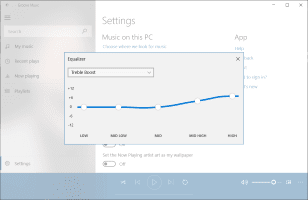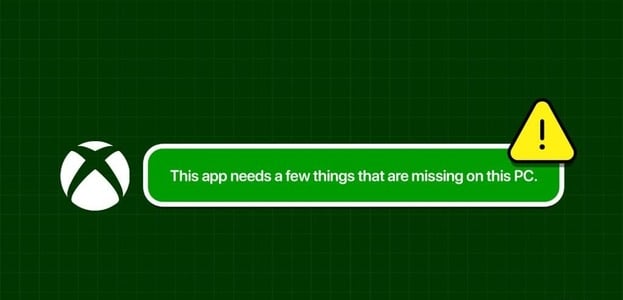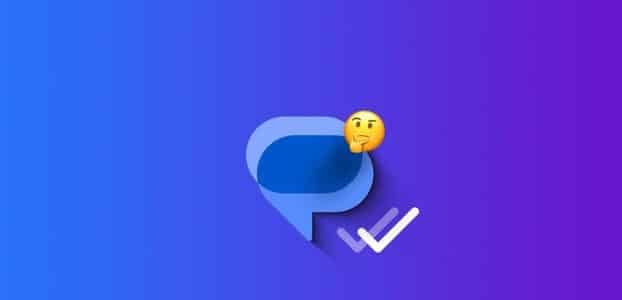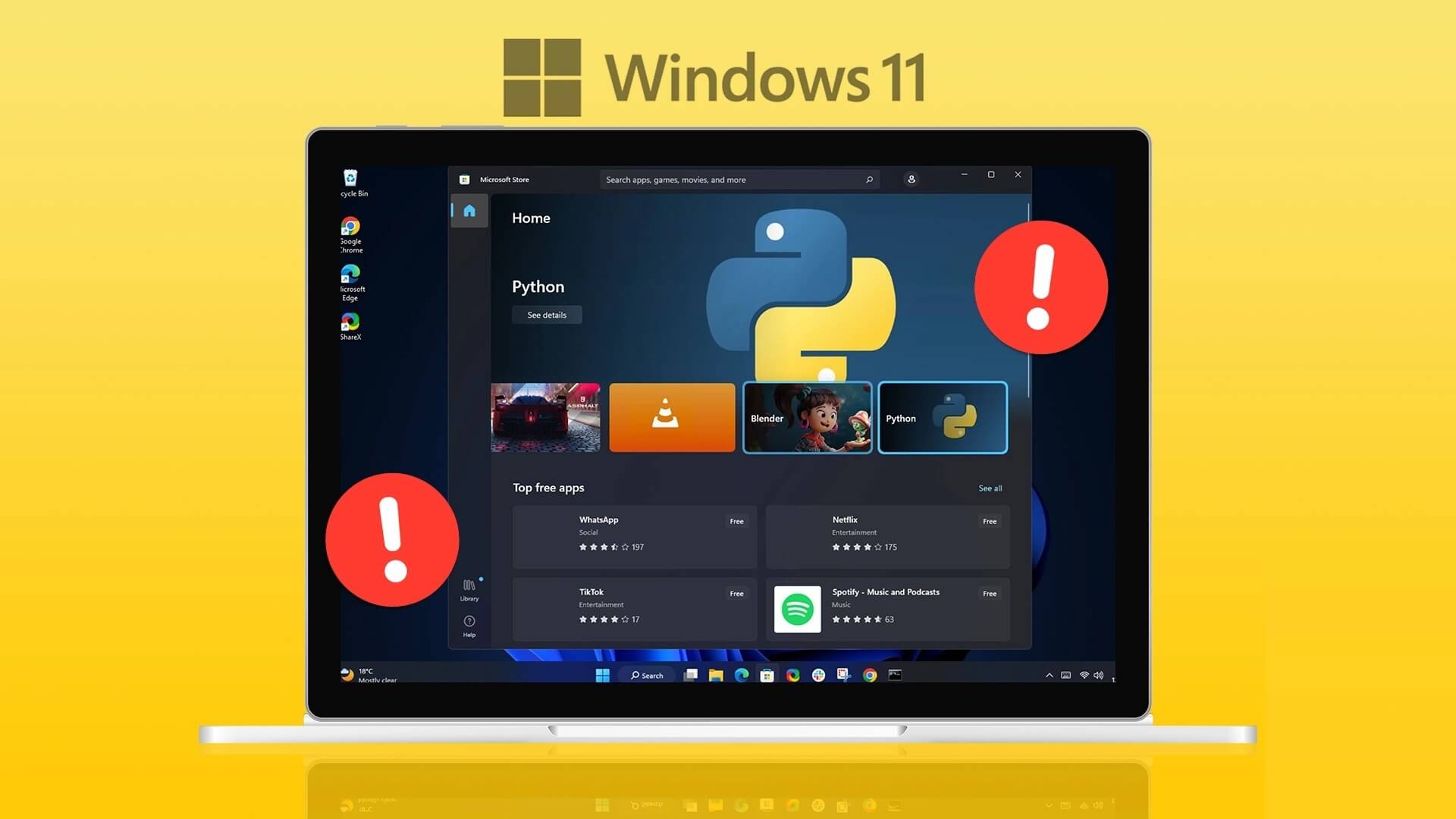Selv om du kanskje har aktivert push-varsler fra favorittnettstedene dine for å motta oppdateringer etter hvert som de kommer inn, vil det ikke ta lang tid før de blir en plage. Jeg mener, du har allerede apper på enhetene dine, noe som gjør det Varslingshåndtering Mer skremmende, til det punktet hvor ekstra irritasjon av nettstedsvarsler noen ganger virker unødvendig, her er hvordan du slår av Microsoft Edge-varsler på mobil og PC.

Heldigvis gjør nettlesere som Microsoft Edge det enkelt å deaktivere de irriterende varslene på både mobil og PC.
La oss si at du er lei av å motta kampanjevarsler eller irrelevant Ned fra nettsider hele tiden. I så fall vil dette innlegget vise deg to måter å slå av varsler på Microsoft Edge. Så la oss komme i gang.
Slik slår du av alle varsler i Microsoft Edge for PC
Ideelt sett vil Edge be deg om tillatelse før du lar et nettsted pushe varsler. Men hvis du ikke har tenkt å motta noen, her er hvordan du slår av alle varsler på Microsoft Edge for PC.
Trinn 1: Slå på Microsoft Edge. Trykk på Menyikon med tre prikker øverst til høyre for å åpne Innstillinger.
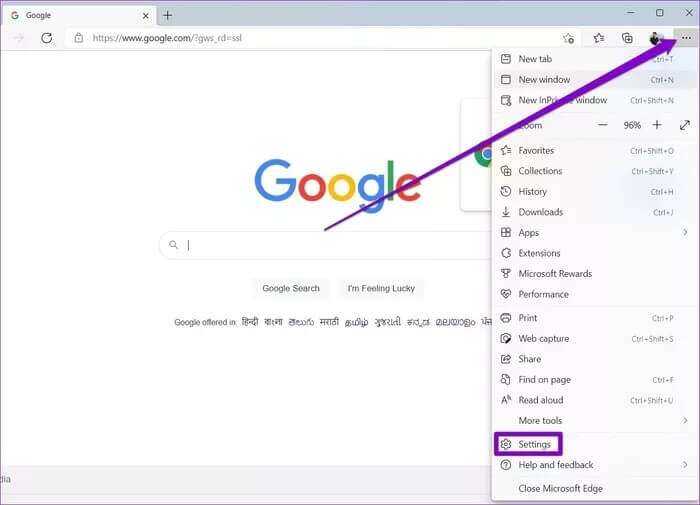
Trinn 2: Bruk høyre rute for å navigere til Informasjonskapsler og nettstedstillatelser. Under Nettstedtillatelser blar du ned for å klikke Varsler.
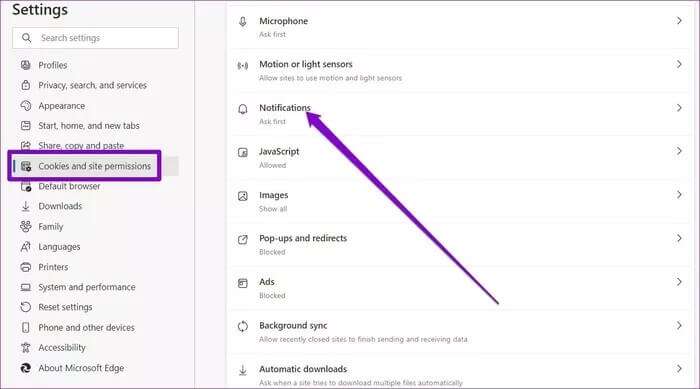
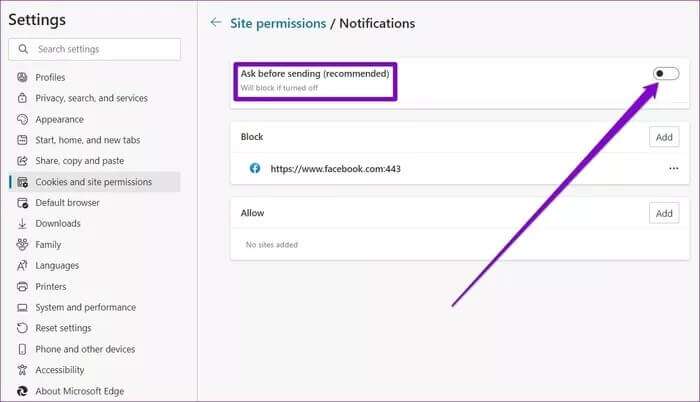
Og det er alt som skal til. Nå vil ikke Edge sende deg noen varsler.
Slik slår du av varsler fra bestemte nettsteder i Microsoft Edge for PC
Anta nå at du bare vil deaktivere varsler for noen spesifikke nettsteder og motta varsler fra resten. I dette tilfellet lar Edge deg også slå av varsler på en side-for-side-basis. Dette er hvordan.
Trinn 1: åpen Innstillinger på Microsoft Edge og gå til Informasjonskapsler og nettstedstillatelser.
Trinn 2: gå til Varsler. Her under avsnitt utestengelsen , kan du legge til nettadressene til nettstedet som du ikke lenger ønsker å motta varsler fra. Klikk på knappenaddisjon"I seksjonen"utestengelsen".
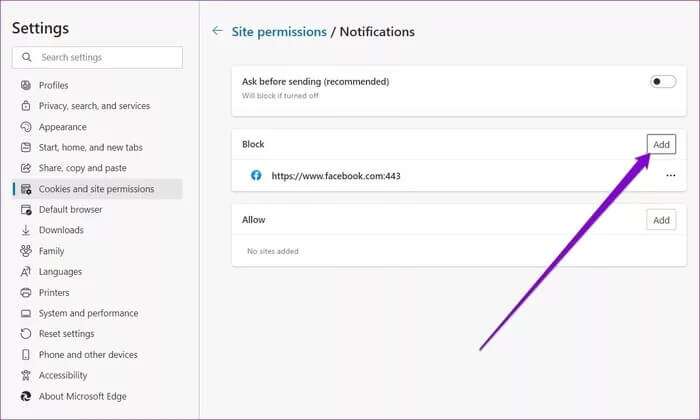
Steg 3: Skriv inn nettadressen til nettstedet du vil blokkere og trykk på Legg til igjen.
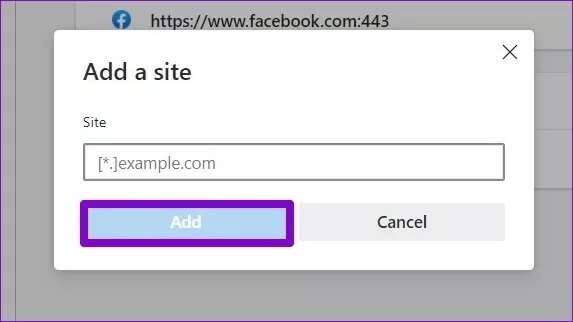
Du kan gjenta disse trinnene for å blokkere flere nettsteder. På samme måte kan du tillate at enkelte nettsteder sender varsler ved å legge dem til under tillatelsesdelen.
Alternativ metode
Selv om prosessen ovenfor for å blokkere nettsteder er enkel, kan det bli slitsomt å skrive inn nettadresser hvis du ønsker å blokkere for mange nettsteder. Heldigvis finnes det en enklere måte å slå av varsler for disse nettstedene. Dette er hvordan.
Trinn 1: åpen Innstillinger på Microsoft Edge og gå til Informasjonskapsler og nettstedstillatelser.
Trinn 2: Klikk på under Nettstedtillatelser Alle nettsteder.
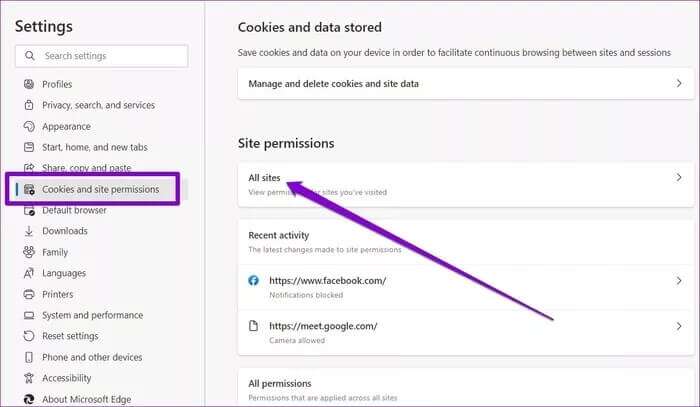
Steg 3: Her finner du alle nettsidene du har besøkt. Klikk på pilen ved siden av nettstedet du vil slå av varsler for.
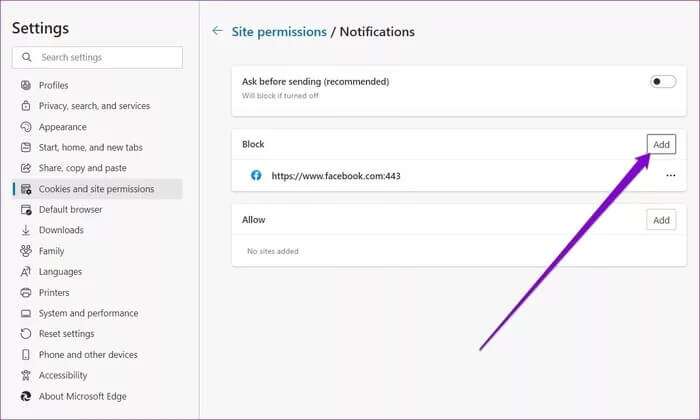
Trinn 4: Bruk rullegardinmenyen ved siden av Varsler og velg Utestengt fra listen.
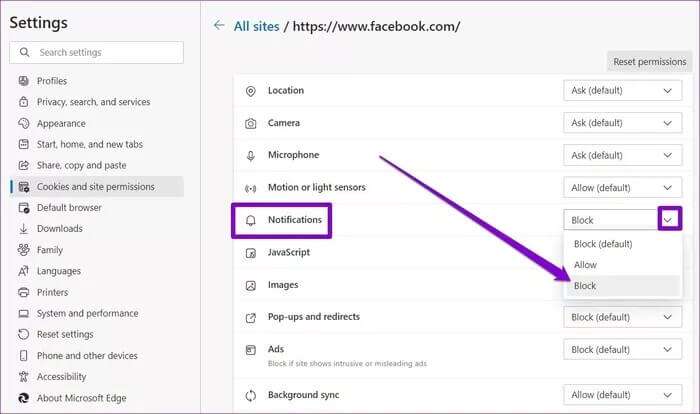
Slik slår du av alle varsler i Microsoft Edge for mobil
Hvis du bruker mobilversjonen av Microsoft Edge, tillater nettleseren også push-varsler på Android-enheter. (Nei, iOS tillater ikke Edge å pushe varsler som standard.) Så hvis du ønsker å slå av alle varsler fra Microsoft Edge for Android, følg trinnene nedenfor.
Trinn 1: Slå på Microsoft Edge på telefonen din. Klikk på et ikon Meny med tre prikker nederst for å åpne Innstillinger.
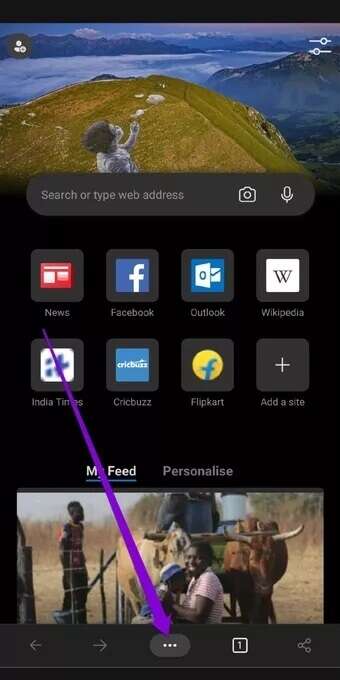
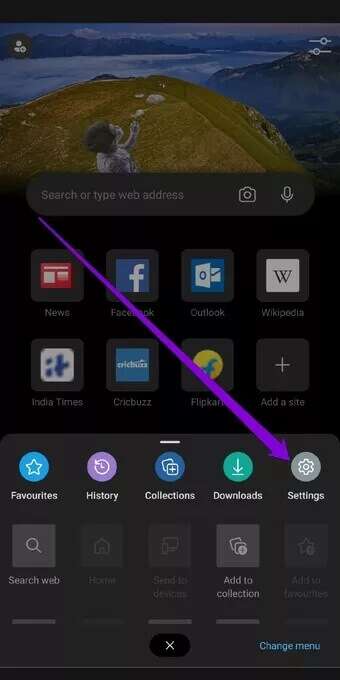
Trinn 2: Gå til Personvern og sikkerhet. Trykk på under Personvern Stedstillatelser.
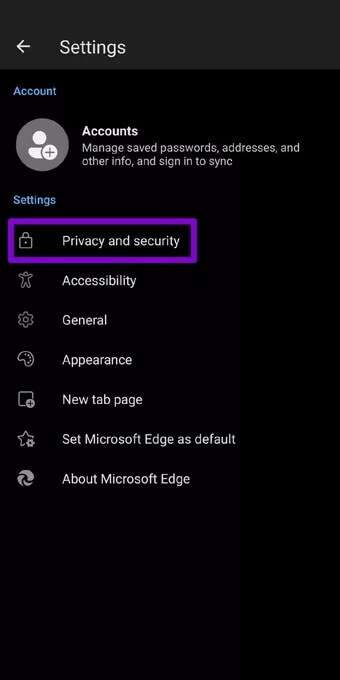
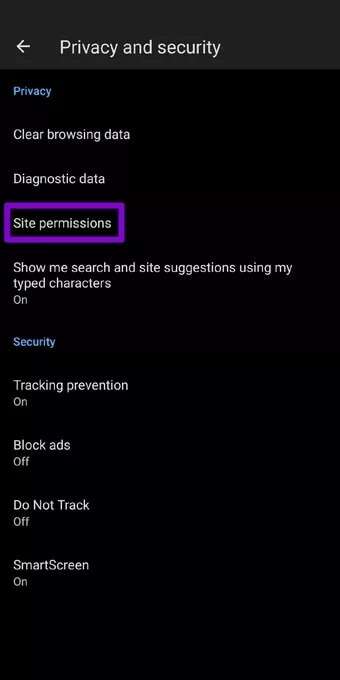
Steg 3: Gå nå tilVarslerog stå opp av Vri nøkkelen ved siden av "Varsler".

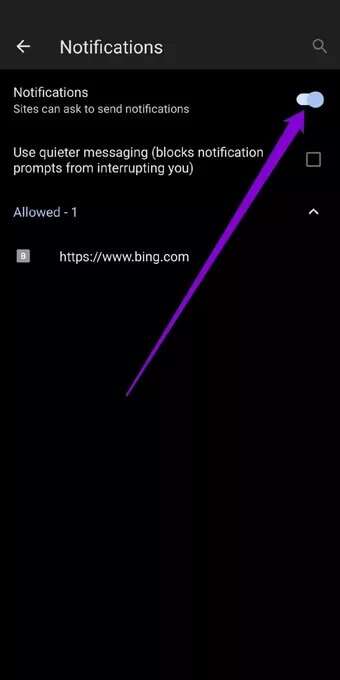
Dette forhindrer Edge i å sende varsler på Android-enheten din.
HVORDAN SLÅ AV VARSLER FRA SPESIFIKKE NETTSTEDER I MICROSOFT EDGE FOR MOBIL
I likhet med skrivebordsmotparten lar Microsoft Edge for Android deg slå av varsler for bestemte nettsteder. Dette er hvordan.
Trinn 1: åpen Innstillinger på Android-enheten din. Gå til Apper og varsler. Lokaliser Microsoft Edge-nettstedet fra listen over applikasjoner.
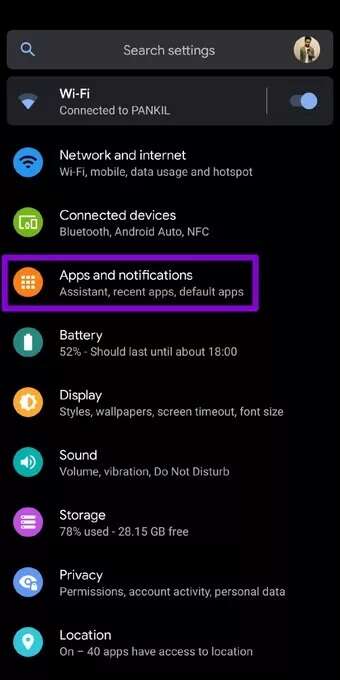
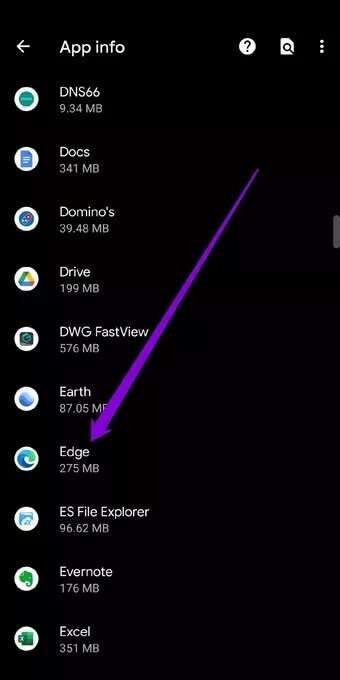
Trinn 2: Etter det, gå til Varsler. innenfor Steder Under den finner du nettsteder som har lov til å pushe varsler på telefonen din. Slå av bryteren ved siden av en nettadresse hvis du ikke lenger vil motta varsler fra den.
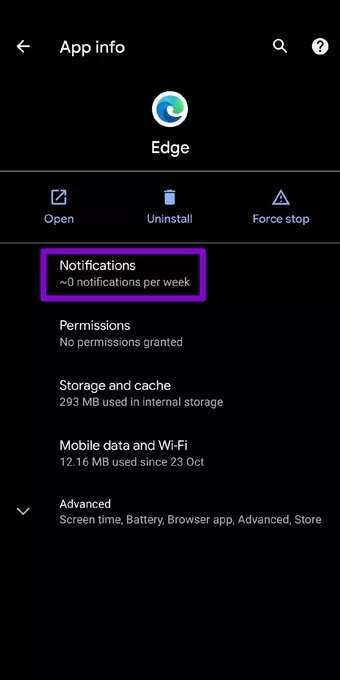
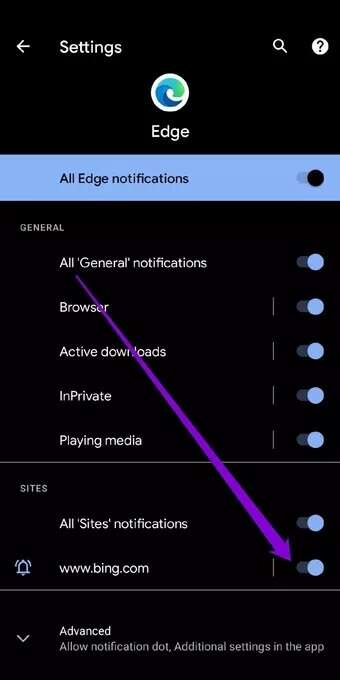
Alternativt, under Generelt, kan du deaktivere de relevante bryterne ved siden av Nettleser, Aktive nedlastinger og InPrivate og slå på media for å slå av disse varslene også.
Slutt å være opprørt
Push-varsler har kommet langt. Men noen nettsteder misbruker ofte denne funksjonen for å selge produktene sine. Å tillate et slikt varsel betyr ofte at du vil fylle opp disse varslingspanelene veldig raskt og kan gå glipp av noen viktige.